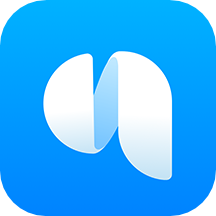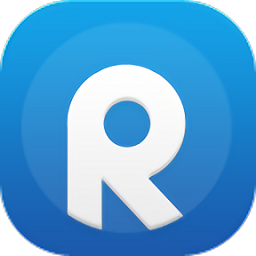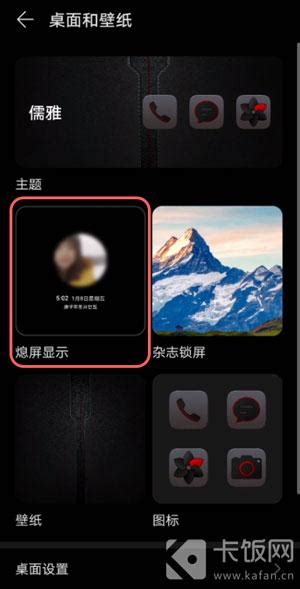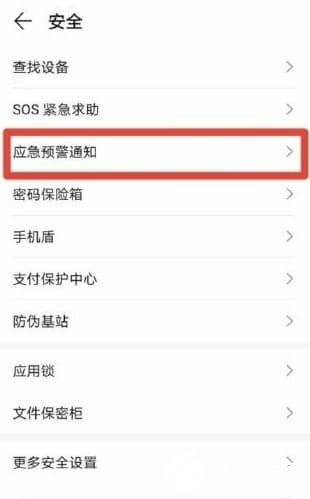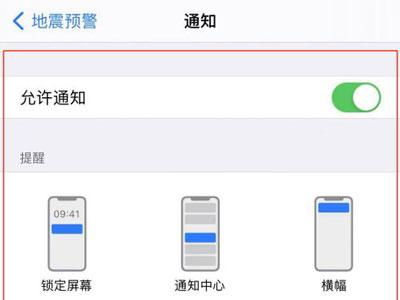华为手机如何设置智慧搜索功能?
华为手机的智慧搜索功能,是华为公司提供的一项强大而便捷的搜索工具。它能够帮助用户快速找到手机内的各类内容,包括应用、联系人、设置项、备忘录等,同时支持在线内容的搜索,让信息获取变得一搜即得,极大地提升了用户的使用效率。下面,我们就来详细介绍如何在华为手机上设置智慧搜索功能。

首先,我们需要找到智慧搜索的设置入口。打开华为手机,在主屏幕上,您可以通过下拉操作进入智慧搜索界面。具体操作方法是:从手机桌面的中部或空白处向下滑动,这样即可调出智慧搜索。值得注意的是,为了避免引起其他不必要的操作,最好从桌面空白处向下滑动。

进入智慧搜索界面后,您会看到顶部有一个搜索框,点击即可输入想要搜索的文字。此时,智慧搜索已处于可用状态,但为了更好地满足个人使用习惯和需求,我们可以进行一些个性化的设置。

要进入智慧搜索的详细设置界面,您可以通过两种途径:一种是通过桌面的“设置”应用进入,另一种是直接在智慧搜索界面进行设置。通过桌面“设置”应用进入的步骤如下:
1. 打开手机桌面,点击“设置”应用图标。
2. 在设置界面中,找到并点击“智慧助手”选项。
3. 进入智慧助手界面后,点击“智慧搜索”。
此时,您就已经进入了智慧搜索的详细设置界面。在这里,您可以根据自己的需求进行各种个性化设置。以下是一些关键的设置项及其功能介绍:
实时热点与搜索历史
在智慧搜索设置界面中,您可以找到“实时热点”和“搜索历史”两个选项。实时热点功能可以让您在搜索结果中看到当前热门的搜索话题和新闻,帮助您快速了解社会动态。而搜索历史功能则记录了您之前的搜索记录,方便您回顾和查找之前搜索过的内容。您可以根据自己的需求开启或关闭这两个功能。
搜索范围设置
智慧搜索不仅支持搜索手机本地内容,还可以搜索网络在线内容。在设置界面中,您可以设置搜索范围,选择是否包含在线内容的搜索。如果您只想搜索手机内的内容,可以关闭在线搜索功能,以节省流量和加快搜索速度。相反,如果您希望搜索结果更全面,可以开启在线搜索功能。
智慧搜索界面设置
在智慧搜索设置界面中,您还可以对智慧搜索界面的显示内容进行设置。例如,您可以设置是否显示常用应用、最近文件等。这些设置可以让智慧搜索界面更加符合您的使用习惯,提升搜索效率。
应用恢复功能
智慧搜索还具备一个非常实用的功能:应用恢复。如果您不小心删除了某个应用,但又无法通过应用商店或其他途径重新下载,那么您可以通过智慧搜索来恢复它。具体操作方法是:在搜索框中输入被删除的应用名称,然后在搜索结果中找到该应用,并点击“恢复”按钮。这样,您就可以轻松恢复已删除的应用了。
搜索结果的定位与打开
在智慧搜索中,当您找到想要的应用或文件时,可以点击搜索结果中的对应项来打开它。此外,如果您想知道该应用在手机屏幕上的具体位置,可以点击搜索结果中的应用尾部(通常是一个小图标或文字),此时手机会自动定位到该应用所在的屏幕位置,方便您快速找到并使用它。
智慧搜索的快捷操作
除了上述的设置项外,智慧搜索还提供了一些快捷操作,以提升用户的搜索体验。例如,您可以在搜索框中直接输入指令来执行特定操作,如“设置闹钟”、“打开相机”等。这些快捷指令可以让您无需进入应用即可快速完成一些常用操作,提高生活和工作效率。
智慧搜索与其他华为服务的联动
华为手机的智慧搜索功能不仅独立存在,还与华为的其他服务紧密联动。例如,您可以通过智慧搜索来查找和播放华为音乐中的歌曲、查找华为云空间中的文件等。这些联动功能让智慧搜索的应用场景更加广泛,满足了用户多样化的需求。
总结
通过以上介绍,我们了解了华为手机的智慧搜索功能及其设置方法。智慧搜索不仅能够帮助用户快速找到手机内的各类内容,还支持在线内容的搜索,让信息获取变得更加便捷。通过个性化的设置,我们可以让智慧搜索更加符合自己的使用习惯和需求。同时,智慧搜索还具备应用恢复、快捷操作等实用功能,进一步提升了用户的使用体验。
总之,华为手机的智慧搜索功能是一项强大而便捷的工具,它让信息获取变得更加简单高效。如果您还没有尝试过智慧搜索功能,不妨按照上述步骤进行设置和尝试,相信它会给您带来全新的搜索体验。在未来的使用中,我们也可以继续关注华为手机的更新和优化,期待智慧搜索功能为我们带来更多惊喜和便利。
- 上一篇: 揭秘LOL盒子:功能、用法及战斗力查询全攻略
- 下一篇: 轻松掌握:在图片上添加箭头的实用技巧
-
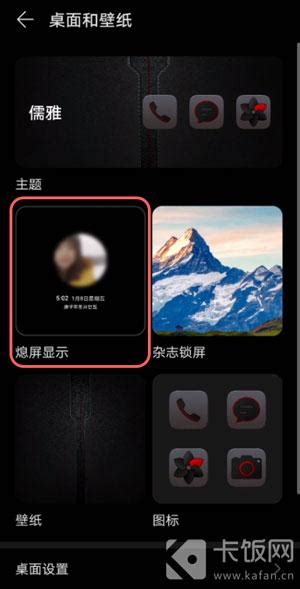 华为手机如何个性化设置国徽熄屏显示?资讯攻略11-03
华为手机如何个性化设置国徽熄屏显示?资讯攻略11-03 -
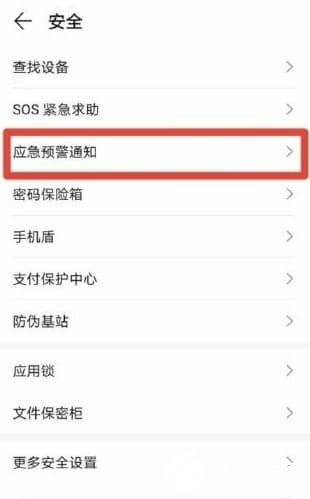 华为手机如何设置地震预警功能?资讯攻略01-25
华为手机如何设置地震预警功能?资讯攻略01-25 -
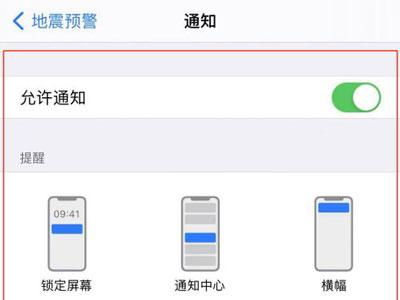 华为手机如何设置地震预警功能资讯攻略11-09
华为手机如何设置地震预警功能资讯攻略11-09 -
 如何开启华为小冰的虚拟男友功能?资讯攻略11-09
如何开启华为小冰的虚拟男友功能?资讯攻略11-09 -
 华为手机如何轻松开启地震预警功能?资讯攻略11-12
华为手机如何轻松开启地震预警功能?资讯攻略11-12 -
 华为手机怎样轻松设置地震预警功能?资讯攻略11-18
华为手机怎样轻松设置地震预警功能?资讯攻略11-18